如何修复 Windows 7 中的错误 0xc004e003?
已发表: 2018-03-07快速修复此问题
使用由 Auslogics 专家团队开发的安全免费工具。
- 使用方便。 只需下载并运行,无需安装。
- 安全的。 我们的软件在 CNET 上有特色,我们是微软的银牌合作伙伴。
- 自由。 我们是认真的,一个完全免费的工具。
查看有关 Auslogics 的更多信息。 请查看 EULA 和隐私政策。
'要么你种草,一边看窗外,或激活并尝试实现更改'
克里斯托弗·里夫
Windows 激活错误有一些特别令人沮丧的地方——尤其是如果您已经期待使用新操作系统已经有一段时间了。 Windows 7 错误代码 0xc004e003 就是一个很好的例子:它给你留下了一个狡猾的系统,实际上会尝试一个圣人的耐心。 好消息是,激活 Windows 7 不必那么令人生畏。 在这篇文章中,我们将向您介绍一些经过验证的 0xc004e003 问题的解决方案。
以下是您可能会发现相关的一些问题:
- 什么是 Windows 7 错误代码 0xc004e003?
- 出现代码 0xc004e003 的原因是什么?
- 我可以不激活我的 Win 7 吗?
- 如何修复 Windows 7 中的错误 0xc004e003?
1.“什么是 Windows 7 错误代码 0xc004e003?”
首先,在您的 PC 上安装 Win 7 不足以充分利用这一关键软件。 不要忘记您应该激活它,这就是问题所在:您需要一个有效的产品密钥来将您的许可 Win 7 绑定到您的 PC,以防止其安装在多台机器上。
因此,您输入代码——这时 004e003 通知会弹出并抹去您脸上的笑容。 此错误代码表示您的许可证评估失败,这意味着您的 Windows 7 尚未激活。
2.“出现代码 0xc004e003 的原因是什么?”
在大多数情况下,运气不好。 您的许可证可能不再有效。 或者签名不正确。 您的产品密钥可能无效。 或者您有错误的产品密钥。 您的注册表可能已损坏或损坏,或者某些恶意实体篡改了您的系统文件。 顺便说一句,它们可能丢失或损坏。 您甚至可能不小心删除了一些与 Microsoft 相关的文件。
总而言之,不幸出现在许多方面,这取决于我们来证明谁在控制。
3.“我可以不激活我的 Win 7 吗?”
不,你不能。 您的操作系统被 0xc004e003 错误控制的时间越长,它的可用性就越低。 一开始,系统托盘中会出现“立即激活 Windows 在线”的通知。 您将每天收到此消息,然后每四个小时收到一次。 之后,您将每小时获得一次。 此外,您的控制面板会不断爆发出愤怒的“Windows 版本不是正版”通知。 要添加,您将无法安装系统更新。 最重要的是,无论您设置什么偏好,您的屏幕背景图像都会每小时变黑一次。 为避免这种情况,您应该尽快激活您的 Windows 7。
4.“如何修复 Windows 7 中的错误 0xc004e003?”
为了节省您的时间和精力,我们制作了一份关于如何解决 0xc004e003 问题的详尽指南。 只需努力获得无错误且稳定的系统。
以下是删除 0xc004e003 错误代码的 7 种简单方法:
- 恢复您的 Windows 相关文件
- 尝试通过电话激活您的 Win 7
- 更改您的产品密钥
- 通过注册表编辑器重新武装操作系统
- 修复您的注册表
- 扫描您的 PC 以查找恶意软件
- 检查您的系统文件
让我们深入了解:
1. 恢复您的 Windows 相关文件
首先,您的一些与 Windows 相关的文件可能已丢失 - 您可能在清理 PC 时意外删除了它们。 因此,请仔细检查您的回收站——它们可能在那里。 如果没有,请使用特殊的恢复工具将其恢复。 例如,Auslogics File Recovery 可以从您的硬盘驱动器中恢复所有文件类型——即使它已被快速格式化。
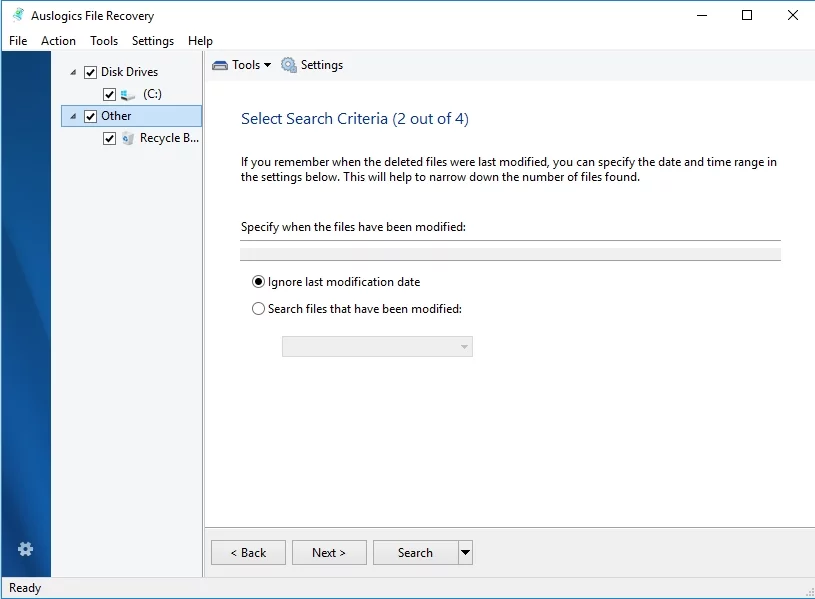
2.尝试通过电话激活你的Win 7
现在让我们尝试使用免费电话号码激活您的 Win 7:
- Windows 徽标键 + R -> 在运行框中键入“SLUI 4”(不带引号)-> 按 Enter
- 您将看到 Windows 激活对话框 -> 现在从菜单中选择您的国家 -> 下一步
- 您将获得一个免费电话号码 -> 拨打它并按照说明进行操作
- 您将获得一个确认 ID -> 输入它 -> 单击激活
3.更改您的产品密钥
关键是,您目前可能使用了错误的产品密钥。 您应该将其替换为正确的,以便可以激活您的 Windows 7。

您可以这样做:
- 确保您已连接到 Internet
- Windows 徽标键 + R -> 键入“SLUI 3”(无引号)-> 按 Enter
- Windows 激活将打开 -> 输入您的产品密钥 -> 单击激活
4.通过注册表编辑器重新武装操作系统
我们还建议您备份 Windows 注册表。 以下是在 Windows 7 中执行此操作的方法:
- Windows 徽标键 + S -> 在搜索框中键入“regedit.exe”(不带引号)-> 按 Enter 并在出现提示时提供您的凭据或确认
- 您的注册表编辑器将打开 -> 现在选择您要备份的内容
- 转到文件-> 导出
- 选择要存储备份副本的位置->然后给它一个名称->单击保存
如果出现问题,请使用以下说明恢复您的注册表:
- 转到您的注册表编辑器(Windows 徽标键 + S -> 键入“regedit.exe”)
- 文件 -> 导入
- 找到您的备份副本 -> 单击确定 -> 提供您的确认 -> 确定
现在您可以重新装备您的操作系统:
- 开始 -> 键入“CMD”(不带引号) -> 从列表中选择 CMD -> 右键单击它 -> 选择以管理员身份运行它
- 输入命令提示符的提升版本 -> 键入“regedit”(不带引号),然后按 Enter -> 系统注册表将打开
- 在您的注册表中,找到“HKEY_LOCAL_MACHINE/Software/Microsoft/Windows/CurrentVersion/setup/OOBE/mediabootinstall”键 -> 您应该将其值更改为 0
- 返回命令提示符并在此处键入“slmgr /rearm”(不带引号)
- 重新启动计算机
- Windows 徽标键 + R -> 键入“SLUI 1”(不带引号)-> 尝试激活您的 Win 7
没有运气? 然后使用第一次修复中的免费电话号码或重新输入您的产品密钥。
5. 修复您的注册表
如果您的 Windows 7 激活失败,您的注册表可能已损坏。 如果是这种情况,您应该修复它,以便您的 PC 可以获得 Win 7 的激活版本并顺利运行。 在这方面,我们强烈建议您使用特殊软件。 例如,Auslogics Registry Cleaner 是一款免费工具,旨在让您的 Windows 注册表保持最佳状态。
6. 扫描您的 PC 以查找恶意软件
如果 Windows 7 错误代码 0xc004e003 仍然存在,则您的 PC 可能感染了恶意软件。 您应该做的是使用特殊工具对您的计算机进行全面扫描。
以下是一些可用选项:
Windows Defender的
Windows Defender 是您的内置安全解决方案,旨在保护您的 PC 免受恶意入侵者的侵害。
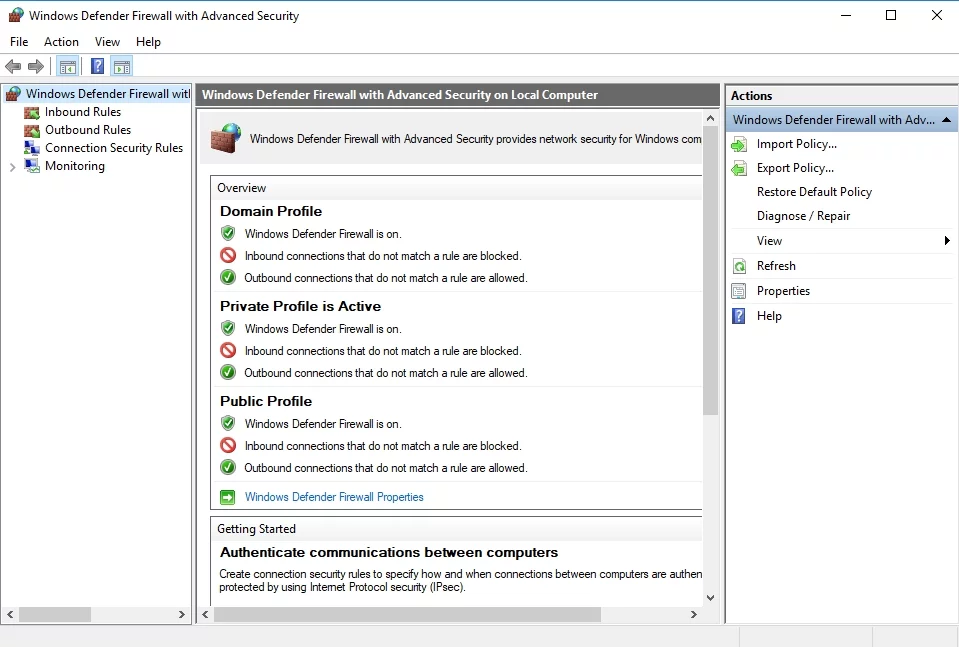
要使用此工具,请执行以下操作:
- 转到您的开始菜单 - > 在搜索框中输入“Defender”(不带引号)
- 从结果中选择 Windows Defender 并单击它 -> 单击扫描 -> 选择完整扫描选项
您的第三方防病毒软件
如果您的 PC 上安装了非 Microsoft 防病毒解决方案,请使用它运行完整的系统扫描,以强制恶意实体剪切并运行。
Auslogics 反恶意软件
为您珍贵的计算机寻找可靠的保护? Auslogics Anti-Malware 可以追踪最新和最狡猾的威胁,知道如何保护您的 PC 安全。
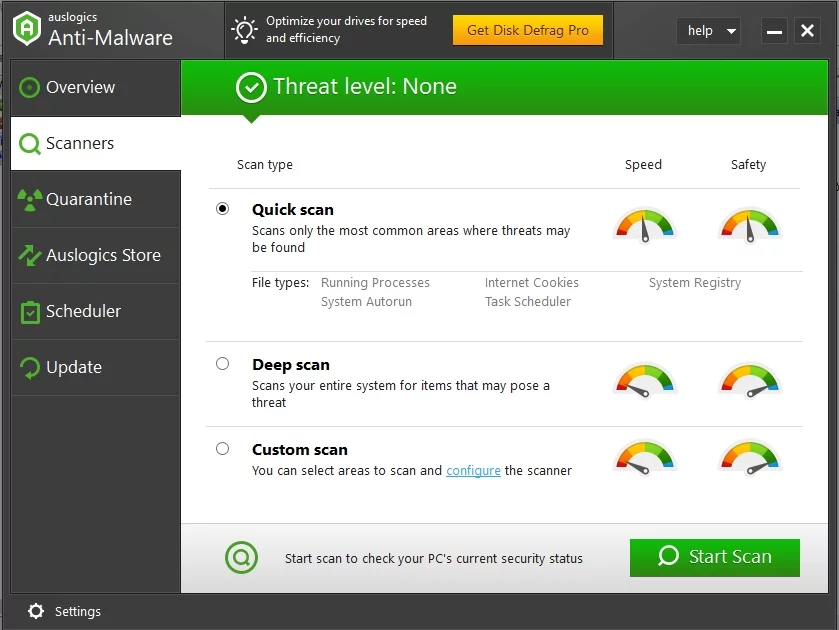
7.检查您的系统文件
如果上述所有修复都无济于事,那么是时候仔细查看系统文件了。 如果它们丢失或损坏,您将难以激活 Windows 7。要解决此问题,请使用系统文件检查器工具:
Run your command prompt as an administrator -> Type 'sfc /scannow' (without quotes) -> Hit Enter
系统文件检查器将检查和修复您的系统文件。 请记住,此过程可能需要一段时间,因此请为自己泡一杯好茶,坐下来观看扫描过程。
我们希望您不再受烦人的 0xc004e003 错误代码的困扰。
您对此问题有任何想法或疑问吗?
我们期待您的评论!
